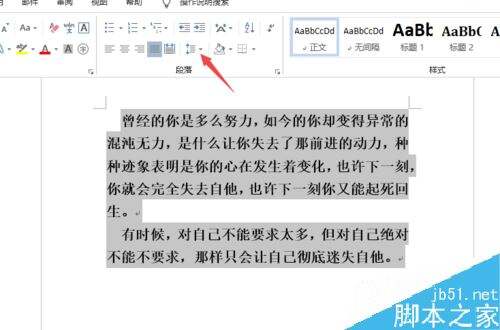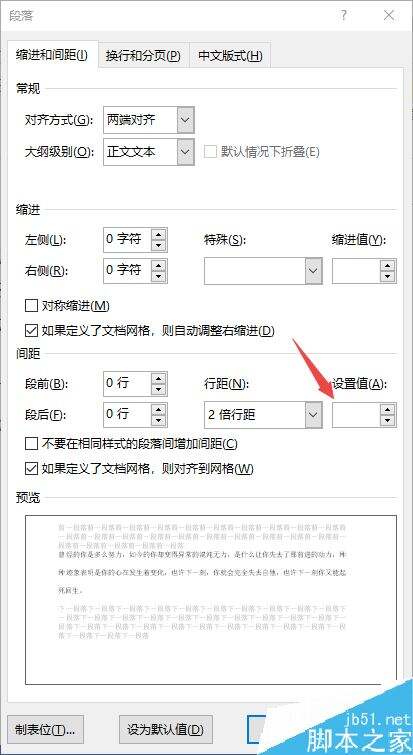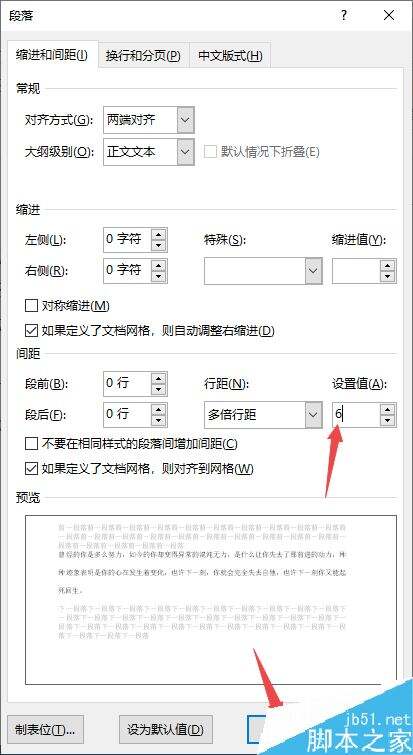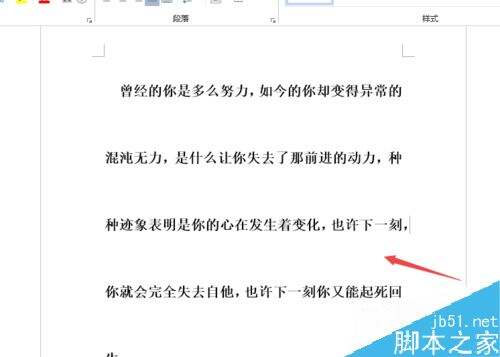Word2019怎么设置行间距?Word2019行距设置教程
办公教程导读
收集整理了【Word2019怎么设置行间距?Word2019行距设置教程】办公软件教程,小编现在分享给大家,供广大互联网技能从业者学习和参考。文章包含254字,纯文字阅读大概需要1分钟。
办公教程内容图文
之后选中文档中的内容;
然后点击行距按钮;
之后点击行距选项;
然后在设置值中输入一个行距值;
之后点击确定按钮;
然后点击文档空白处;
结果如图所示,这样我们就设置好行距了。
推荐阅读
word 2019怎么设置文档自动保存时间?
Word 2019怎么进行全文翻译?Word 2019全文翻译教程
word 2019如何设置分栏、分割线?word 2019分栏及分割线设置方法
办公教程总结
以上是为您收集整理的【Word2019怎么设置行间距?Word2019行距设置教程】办公软件教程的全部内容,希望文章能够帮你了解办公软件教程Word2019怎么设置行间距?Word2019行距设置教程。
如果觉得办公软件教程内容还不错,欢迎将网站推荐给好友。